Sérült MXF fájlok javítása (100% működik)
Emlékszem, amikor először találkoztam egy sérült MXF fájllal. Egy fontos videó volt egy ügyféltől, és a fájl nem nyílt meg a videószerkesztő szoftveremben. A pánik valódi volt, és nem voltam biztos benne, hogy meg tudom menteni a felvételt. Utánanéztem, és kipróbáltam néhány különböző módszert, és szerencsére sikerült megjavítanom a sérült MXF fájlt. Ha te is hasonló helyzetben vagy, és sérült vagy hibás MXF fájllal küzdesz, jó helyen jársz, akkor itt vagyok, hogy összeállítsak egy teljes útmutatót... sérült MXF fájlok javítása alapvető módszerekkel és fejlett szoftveres megoldásokkal, amelyek nekem beváltak.

- ÚTMUTATÓ LISTÁJA
- 1. Miért sérülnek meg az MXF fájlok, és mik a jelei?
- 2. Alapvető javítási kísérletek az MXF fájlok javítására
- 3. Szoftveres megoldások az MXF fájlok javítására
- 4. Gyakran ismételt kérdések a sérült MXF fájlok javításával kapcsolatban
1. Miért sérülnek meg az MXF fájlok, és mik a jelei?
Az MXF vagy Material Exchange Format fájlokat jellemzően professzionális videógyártásban használják. Videó- és hanganyagokat tárolnak, így elengedhetetlenek a szerkesztőszoftverek számára. Azonban nem mentesek a sérüléstől, és ez különböző okokból történhet:
Az MXF fájl sérülésének okai
1. Hiányos fájlátvitel
Előfordulhat, hogy ha egy MXF fájl átvitele megszakad (legyen az hibás USB-meghajtó, rossz csatlakozás vagy összeomló szoftver miatt), akkor hiányos vagy sérült fájlt kapunk.
2. Rendszerösszeomlások
Ha a számítógép váratlanul leáll, vagy a szerkesztőszoftver összeomlik egy MXF fájl szerkesztése közben, az a fájl sérülését okozhatja.
3. Hibás szektorok az adathordozókon
Előfordulhat, hogy ha egy MXF fájl átvitele megszakad (legyen az hibás USB-meghajtó, rossz csatlakozás vagy összeomló szoftver miatt), akkor hiányos vagy sérült fájlt kapunk.
4. Vírus vagy rosszindulatú program
Előfordulhat, hogy a rosszindulatú szoftverek károsíthatják a videofájlokat, beleértve az MXF fájlokat is, használhatatlanná téve azokat.
5. Kodek- vagy szoftverkompatibilitás
Az MXF fájlok megfelelő olvasásához bizonyos kodekekre van szükség, ha nemrég frissítette a szerkesztőszoftvert, vagy nem támogatott kodeket használt, ami sérüléshez vezethet.
Sérült MXF fájl jelei
Ha azon tűnődsz, hogy sérült-e az MXF fájlod, íme néhány jel, amire érdemes figyelni:
• A fájl nem nyílik meg videószerkesztő szoftverben vagy médialejátszókban.
• A fájl megnyílik, de a videó akadozik, nincs szinkronban, vagy hibaüzeneteket jelenít meg.
• A fájl betöltésekor „A fájl nem támogatott” vagy „A fájl sérült” értesítést kap.
• A fájlméret túl kicsinek tűnik, pedig tudod, hogy sokkal nagyobbnak kellene lennie.
Ha ezen jelek bármelyikét látja, előfordulhat, hogy az MXF fájl sérült. De ne essen pánikba! Vannak módok a javítására.
2. Alapvető javítási kísérletek az MXF fájlok javítására
Mielőtt belevágnánk a fejlett javítószoftverekbe, íme néhány alapvető lépés a sérült MXF fájl javításához. Néha a legegyszerűbb megoldás a legjobb!
2.1. Próbáljon ki különböző médialejátszókat
Amikor egy sérült MXF fájlba botlottam, először is megpróbáltam lejátszani különböző médialejátszókkal. Előfordul, hogy a probléma nem a fájllal van, hanem a használt médialejátszóval. Például, ha egy olyan lejátszóban próbálod lejátszani a fájlt, amely nem támogatja natívan az MXF-et, előfordulhat, hogy a fájl nem nyílik meg, még akkor sem, ha a fájl rendben van.
A következő, MXF fájlokat támogató médialejátszókat javaslom kipróbálni:
• VLC médialejátszó: A VLC arról ismert, hogy szinte minden videoformátumot támogat, beleértve az MXF-et is. Próbáld meg megnyitni a sérült fájlt VLC-ben, és nézd meg, hogy megfelelően játssza-e le.
• Windows Media Player: Nem támogatja natívan az MXF fájlokat, de a megfelelő kodekek telepítése segíthet.
• QuickTime (Mac felhasználók): A QuickTime képes kezelni az MXF fájlokat, ha a megfelelő kodekek telepítve vannak.
Ha a fájlt le tudja játszani ezeknek a lejátszóknak az egyikében, az azt jelentheti, hogy a probléma nem magában a fájlban van, hanem a lejátszóban. Ha azonban egyik lejátszó sem tudja megnyitni a fájlt, akkor valószínűleg a fájl valóban sérült.
2.2. Fájl részleteinek elemzése (MediaInfo)
Ezután használhatsz egy úgynevezett eszközt. Médiainformáció az MXF fájl részleteinek elemzéséhez. A MediaInfo részletes információkat nyújt a kodekekről, a formátumról, a bitrátáról, a képkockasebességről és egyebekről. A MediaInfo nyomokat adhat a hiba okáról, ha a fájl sérült.
Például, ha hiányzó metaadatokat vagy furcsa kódolási információkat észlel, az egy olyan problémára utalhat, amely a megfelelő eszközökkel megoldható. Így használhatja a MediaInfo-t:
1. Töltse le és telepítse a MediaInfo programot.
2. Nyissa meg a programot, majd húzza át az MXF fájlt.
3. A részletes fájlinformációkat a „Fa” vagy a „Szöveg” nézetben tekintheti meg.
4. Ha hiányoznak az adatok, az adatvesztésre utalhat.
Ezen információk birtokában máris kitalálhatja a javítás következő lépéseit.
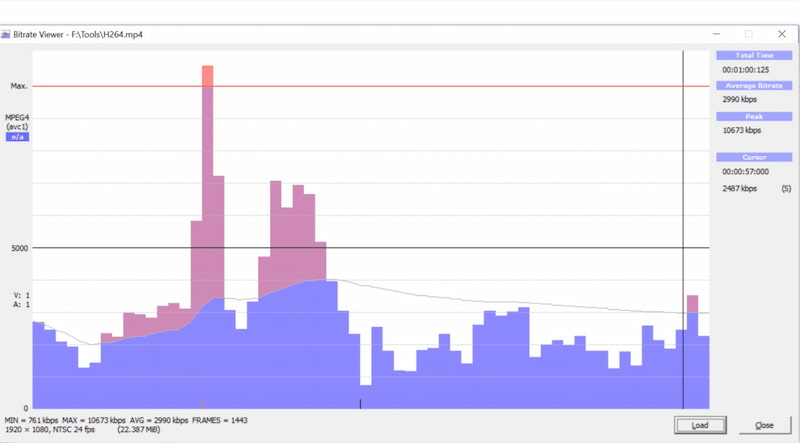
2.3. Egyszerű átkódolás
Egy további alapvető megoldás az MXF fájl átkódolása egy másik formátumba, például MP4, MOV vagy AVI. Előfordul, hogy a fájl konvertálása megkerülheti a sérült részeket, amelyek a hiba bekövetkezését okozhatják.
Ehhez olyan ingyenes eszközöket ajánlok, mint a HandBrake vagy az FFmpeg, és az ArkThink Video Converter Ultimate, amelyek kiválóak a videofájlok átkódolásához. Íme egy rövid útmutató a használatukhoz.
ArkThink Video Converter Ultimate:
1. Töltse le és telepítse ArkThink Video Converter Ultimate.
2. Nyissa meg a programot, és kattintson a nagy plusz gombra a sérült MXF fájl hozzáadásához és kiválasztásához.
3. Válasszon egy formátumot (például MP4) a „Kimeneti formátum” legördülő listából.
4. Kattintson az „Összes konvertálása” gombra, és hagyja, hogy a program varázslatosan működjön.

Ha az MXF fájl hibák nélkül átkódolható, akkor a probléma a fájl tárolójával vagy kodekjével lehetett, és az átkódolás esetleg megkerülte ezeket a problémákat.
3. Szoftveres megoldások az MXF fájlok javítására
Ha az alapvető módszerek nem működnek, itt az ideje komolyan venni a dolgokat. Szerencsére léteznek robusztus szoftveres megoldások a sérült MXF fájlok javítására. Az egyik eszköz, amit használtam és nagyon ajánlok, a ArkThinker videójavításÍgy segített nekem, és hogyan használhatod te is!
Az ArkThinker Video Repair egy átfogó eszköz a sérült videofájlok, beleértve az MXF fájlokat is, javítására. A szoftver különféle videoformátumokat támogat, és a sérült fájlok minőségromlás nélküli javítására szolgál.
Először is, töltsd le a szoftvert a hivatalos weboldalról, és telepítsd a számítógépedre. Windows és Mac rendszeren is működik.
Nyisd meg az ArkThinker Video Repair programot. A fő felület egyszerű; látni fogsz egy gombot a sérült MXF fájlok hozzáadásához.
Kattintson a 'Videó hozzáadása lehetőségre' gombra, és válassza ki a sérült MXF fájlt. Ezenkívül be kell töltenie a mintavideót ehhez az MXF fájlhoz a sikeres javításhoz.

Miután a fájl betöltődött, kattintson a 'Javítás' gombra. Az ArkThinker elemzi a fájlt és megkezdi a javítási folyamatot. A sérülés mértékétől függően ez eltarthat néhány percig.

A javítási folyamat után megtekintheti a fájl előnézetét, hogy megbizonyosodjon arról, hogy minden rendben van. Ha a fájl megfelelően lejátszódik az előnézetben, kattintson a „Megment' a javított MXF fájl számítógépre mentéséhez.

Az ArkThinker Video Repair használata gyökeresen megváltoztatta a játékszabályokat számomra. Több sérült MXF fájlt is kijavított, amelyekről azt hittem, hogy végleg elvesztek. A javítási folyamat egyszerű volt, és imádtam az előnézeti funkciót, mert lehetővé tette, hogy a mentés előtt megbizonyosodjak a fájl javításáról. A hátránya, hogy a nagy videofájlok esetében kissé lassú lehet, de megéri várni, mivel ilyen megbízhatóan működik.
4. Gyakran ismételt kérdések a sérült MXF fájlok javításával kapcsolatban
Meg tudom javítani a sérült MXF fájlt saját kezűleg?
Igen, megpróbálhatod kijavítani a fájlt alapvető módszerekkel, például különböző médialejátszók kipróbálásával vagy átkódolással. Bonyolultabb problémák esetén szükség lehet javítószoftver, például az ArkThinker Video Repair használatára.
Hogyan akadályozhatom meg az MXF fájlok sérülését a jövőben?
A sérülés megelőzése érdekében rendszeresen készítsen biztonsági másolatot fájljairól, kerülje a fájlátvitel megszakítását, és tárolja fájljait megbízható tárolóeszközökön.
Ingyenes az ArkThinker videójavítás?
Az ArkThinker Video Repair ingyenes próbaverziót kínál, amely lehetővé teszi a javítások előzetes megtekintését, de a javított fájlok mentéséhez meg kell vásárolnia a teljes verziót.
Következtetés
Egy sérült MXF fájl javításának nem kell rémálomnak lennie. A megfelelő eszközökkel és technikákkal értékes videótartalmakat állíthat helyre. Akár alapvető módszerekkel kezdi, akár fejlett szoftvereket, például az ArkThinker Video Repair-t használ, van remény a sérült fájljai számára. Én ezeket a módszereket használtam a sérült MXF fájlok javítására, és remélem, hogy ez az útmutató Önnek is segít. Csak ne felejtse el megőrizni a nyugalmát, és kövesse a lépéseket; a fájljai többnyire menthetők.
Mi a véleményed erről a bejegyzésről? Kattintson a bejegyzés értékeléséhez.
Kiváló
Értékelés: 4.8 / 5 (alapján 478 szavazatok)
További megoldások keresése
A 4 legjobb módszer az MXF MP4-re konvertálására 2024-ben [Lépésről lépésre] 3 legjobb ingyenes MXF konverter az egyszerű videokonverzióhoz MP4 fájlok javítása – Egyszerű és hatékony módszerek a sérült videók javítására Sérült vagy sérült MOV fájlok javítása (2025-ös útmutató) Sérült AVI videofájlok javítása: egyszerű javítások és megoldásokRelatív cikkek
- Videó szerkesztés
- Hogyan készítsünk rövid videót 3 különböző módszerrel
- Készítsen videót iPhone-on, iPaden, Android-telefonon és számítógépen
- Ingyenes videószerkesztő szoftver – 7 legjobb ingyenes videószerkesztő alkalmazás
- 3 TikTok vízjel eltávolító alkalmazás a TikTok vízjel eltávolításához
- Videószűrő – szűrő hozzáadása és elhelyezése a 2024-es videóhoz
- Hogyan lassítsunk le egy videót és készítsünk lassított videót 2024-ben
- Ossza meg nagy videofájlját a 3 legjobb 2024-es filmvágóval
- Vízjel hozzáadása a videóhoz különböző eszközökön 2024
- 5 legjobb MP4-kompresszor a videofájl méretének csökkentésére 2024
- Részletes útmutató a videó lelassításához a Snapchat 2024-en


